При редактировании изображений с помощью Affinity Photo вы быстро обнаружите, что существует множество способов реализовать ваши дизайнерские идеи. Одним из основных инструментов в этом контексте является корректирующий слой «Цветовой баланс». В этом уроке я покажу вам, как эффективно использовать цветовой баланс для целенаправленного изменения цветового облика ваших изображений.
Главные выводы
Корректирующий слой цветового баланса позволяет точно управлять цветовыми составляющими в ваших изображениях. Вы можете целенаправленно окрашивать тени, средние тона и светлые участки, изменяя тем самым эмоциональное выражение вашего изображения. Кроме того, вы можете сохранить свои настройки как предустановки, чтобы оптимизировать рабочий процесс.
Пошаговое руководство
Чтобы использовать корректирующий слой «Цветовой баланс» в Affinity Photo, выполните следующие точные шаги:
Шаг 1: Настройка цветового баланса
Откройте ваше изображение в Affinity Photo. В моем примере я выбрал изображение, которое находится на заднем плане в палитре слоев. Изображение кажется чуть теплым, а тени немного мутные. Чтобы изменить это, мы будем использовать корректирующий слой «Цветовой баланс». В палитре слоев внизу нажмите на значок для коррекции и выберите «Цветовой баланс».
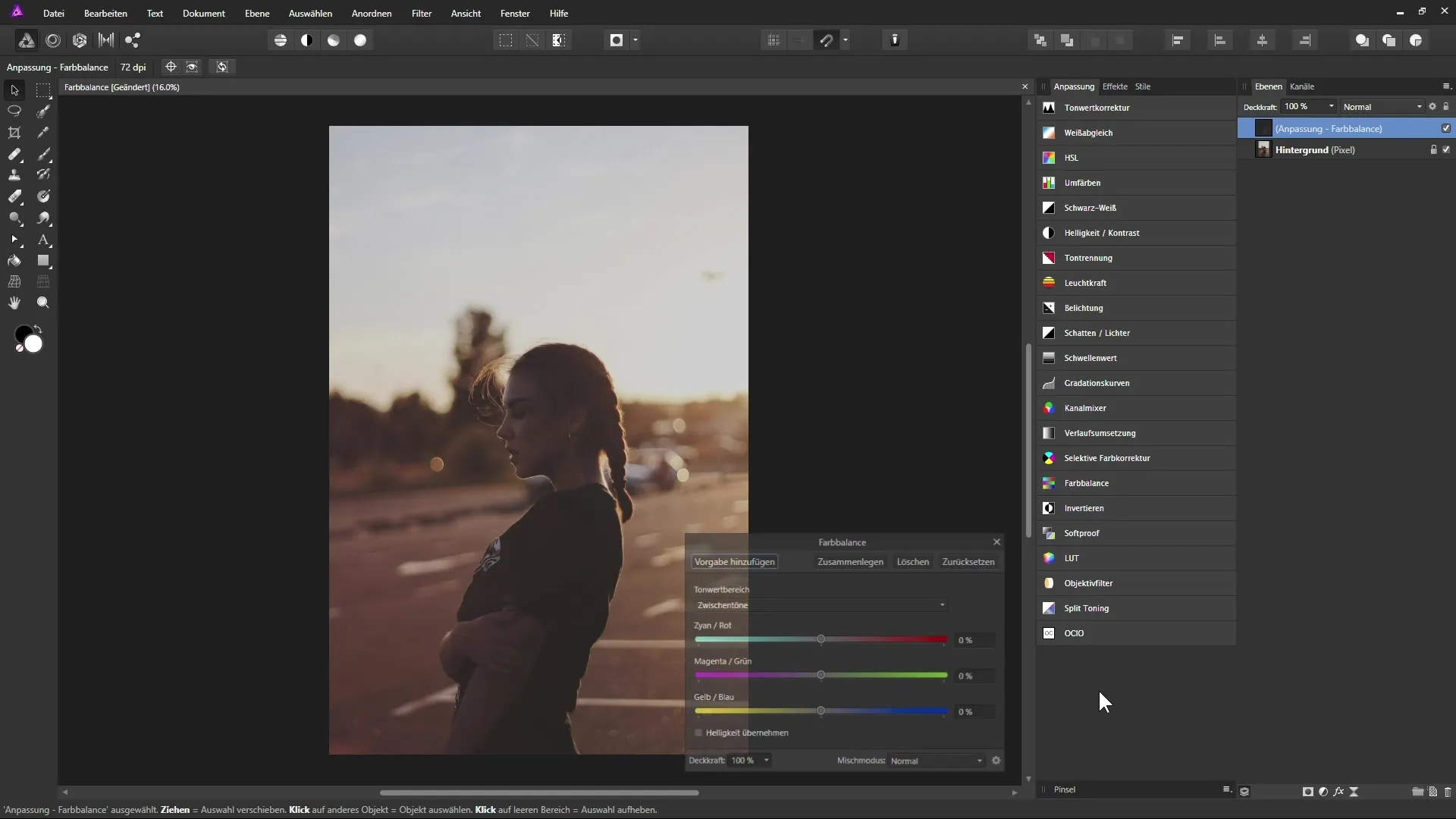
Шаг 2: Выбор тоновых диапазонов
После создания корректирующего слоя появится диалоговое окно, в котором вы можете выбрать различные тоновые диапазоны. Здесь доступны тени, средние тона и светлые участки. Теперь вам решать, какое изменение цвета вы хотите сделать первым. Чтобы сделать изображение теплее, начните с теней.
Шаг 3: Окрашивание теней
Чтобы настроить значения цвета теней, перетащите верхний ползунок в красные оттенки. Это добавит теплый оттенок теневым участкам и сделает глубины изображения более насыщенными. Вы сможете в реальном времени видеть, как изменяется цветовой оттенок изображения. Убедитесь, что вы не перемещаете ползунки слишком сильно, чтобы избежать нежелательных эффектов.
Шаг 4: Избегайте желтого оттенка
После того как вы настроили тени, проверьте эффект изображения. Экстремальное смещение по желто-синему может сделать изображение неестественным и придаст ему зеленоватый оттенок. Используйте ползунок магенти-зеленого, чтобы уменьшить зеленый и сохранить гармоничность изображения.
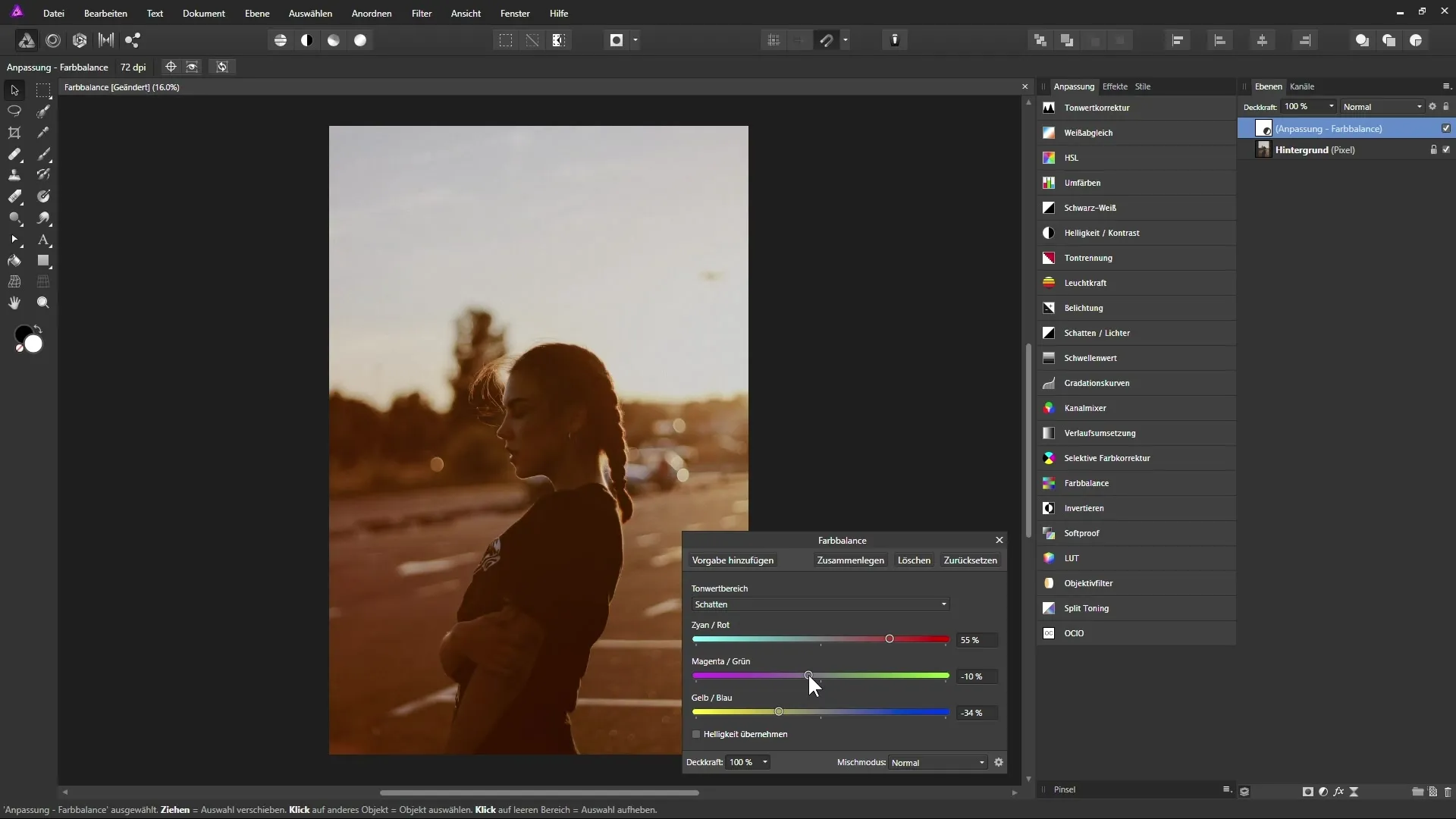
Шаг 5: Настройка светлых участков
Чтобы оптимизировать светлые участки кадра, перетащите ползунок циана немного влево, а ползунок желто-синего вниз. Убедитесь, что изображение не приобретает синеватый оттенок, а светлые участки остаются нейтральными. Таким образом, вы получите сбалансированный цветовой баланс.
Шаг 6: Изменение средних тонов
Теперь вы можете настроить средние тона, чтобы еще больше повлиять на преобладающую цветовую температуру. Перетащите ползунок для красных оттенков и ползунок для желтого, чтобы сделать изображение в целом еще немного теплее.
Шаг 7: Сохранение предустановок
Если вас устраивает результат, вы можете сохранить эту настройку как предустановку. Нажмите «Добавить предустановку», дайте новой предустановке название, например «Теплее», и подтвердите «OK». Эта предустановка может быть использована в будущем для быстрой настройки аналогичных изображений.
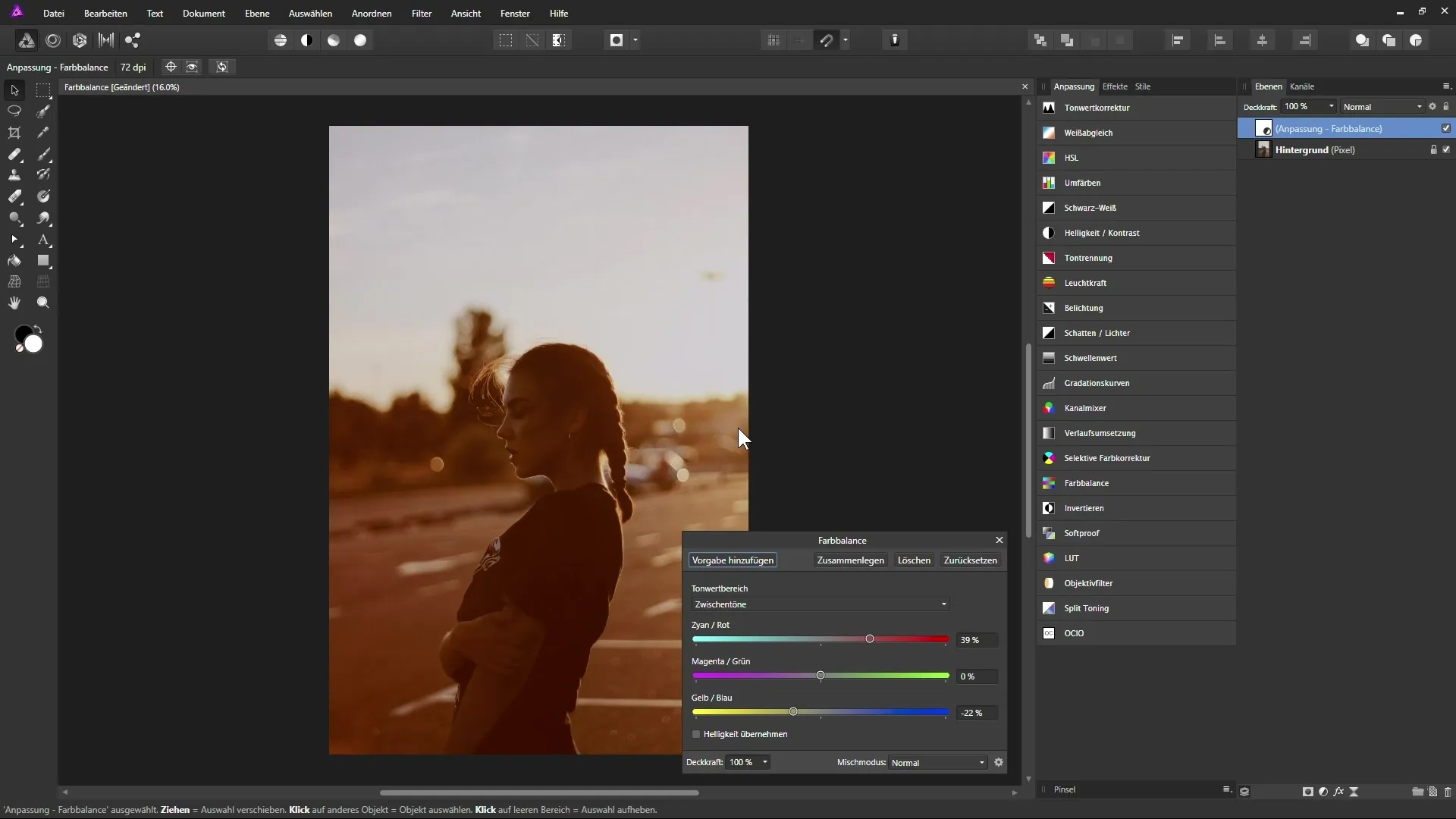
Шаг 8: Создание новых цветовых облик
Чтобы создать новую цветовую вариацию, сначала удалите существующий слой цветового баланса и снова выберите «Цветовой баланс» в панели настроек. Теперь вы можете сбросить ползунки на 0% и создать холодную цветовую температуру, протянув ползунок циана вниз и соответственно скорректировав светлые и средние тона.
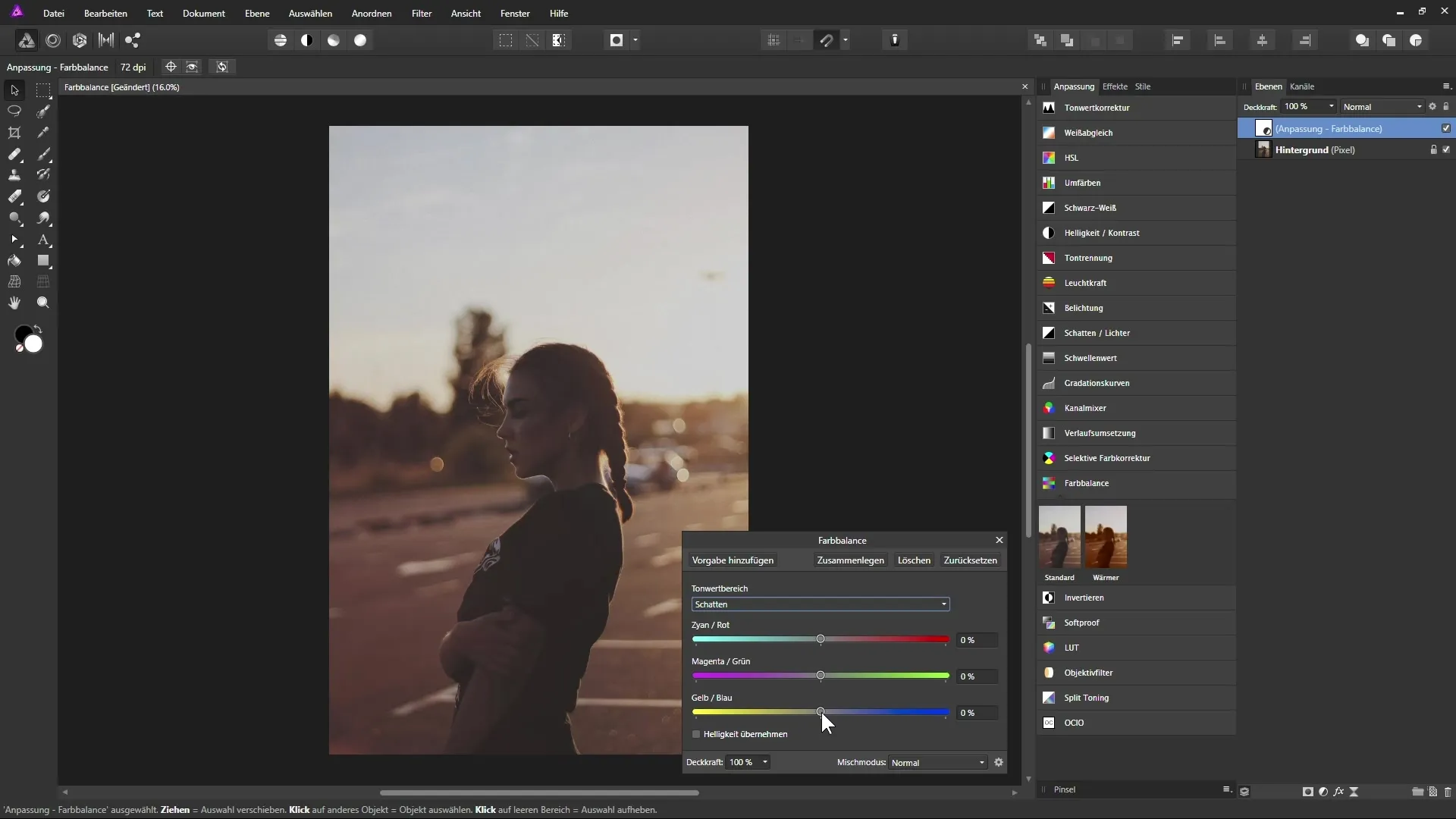
Шаг 9: Выполнение дополнительных настроек
Экспериментируйте с ползунками, чтобы достичь желаемого внешнего вида. Убедитесь, что вы не скатываетесь в фиолетовую область с ползунком магенти-зеленого. В процессе выполнения ваших настроек изображение будет находить баланс между различными цветовыми значениями.
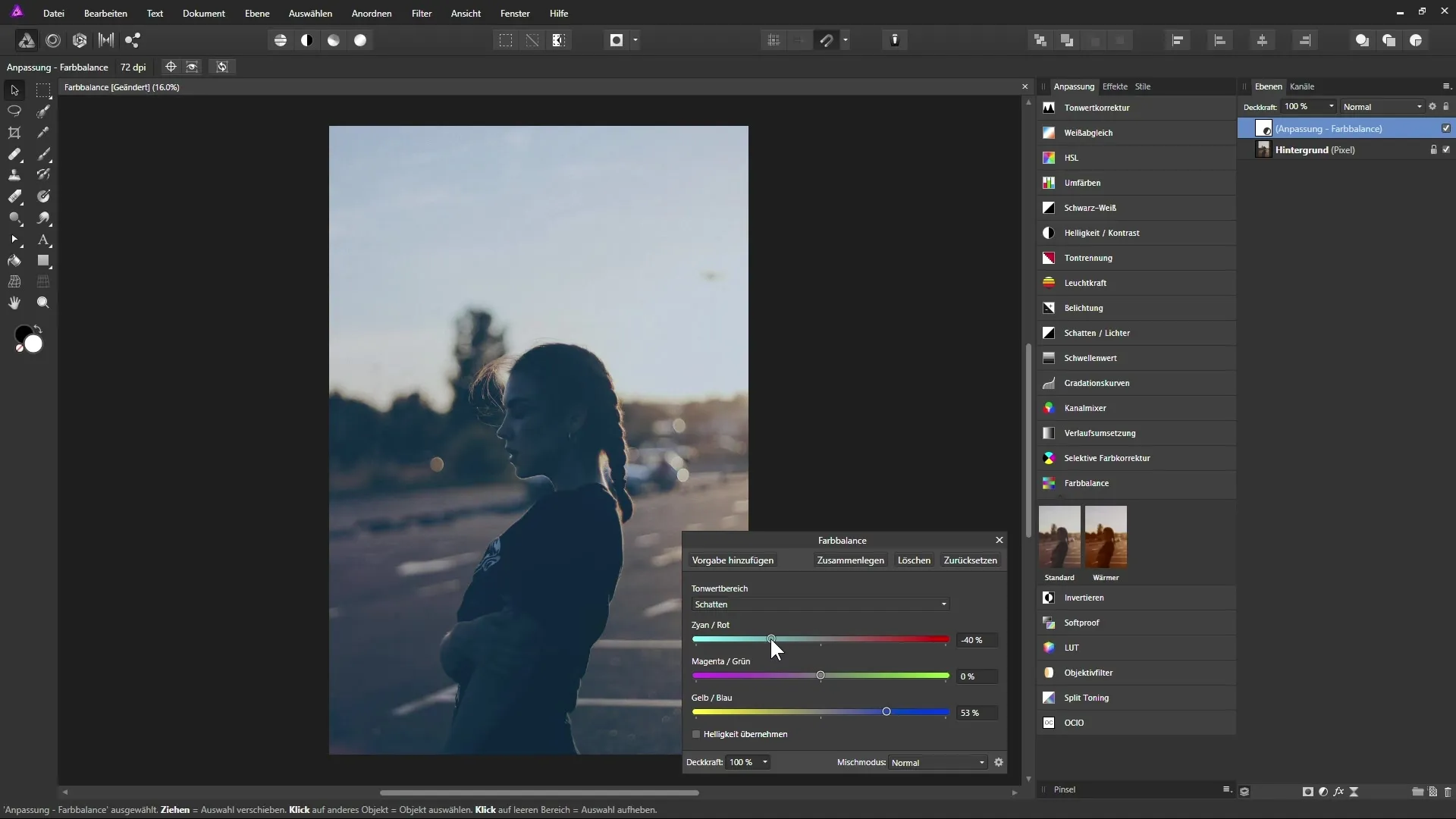
Шаг 10: Сохранение предустановок для холодных облик
Если вас также устраивают холодные цветовые оттенки, сохраните эту настройку как предустановку. Назовите ее, например, «Холоднее» и подтвердите изменения.
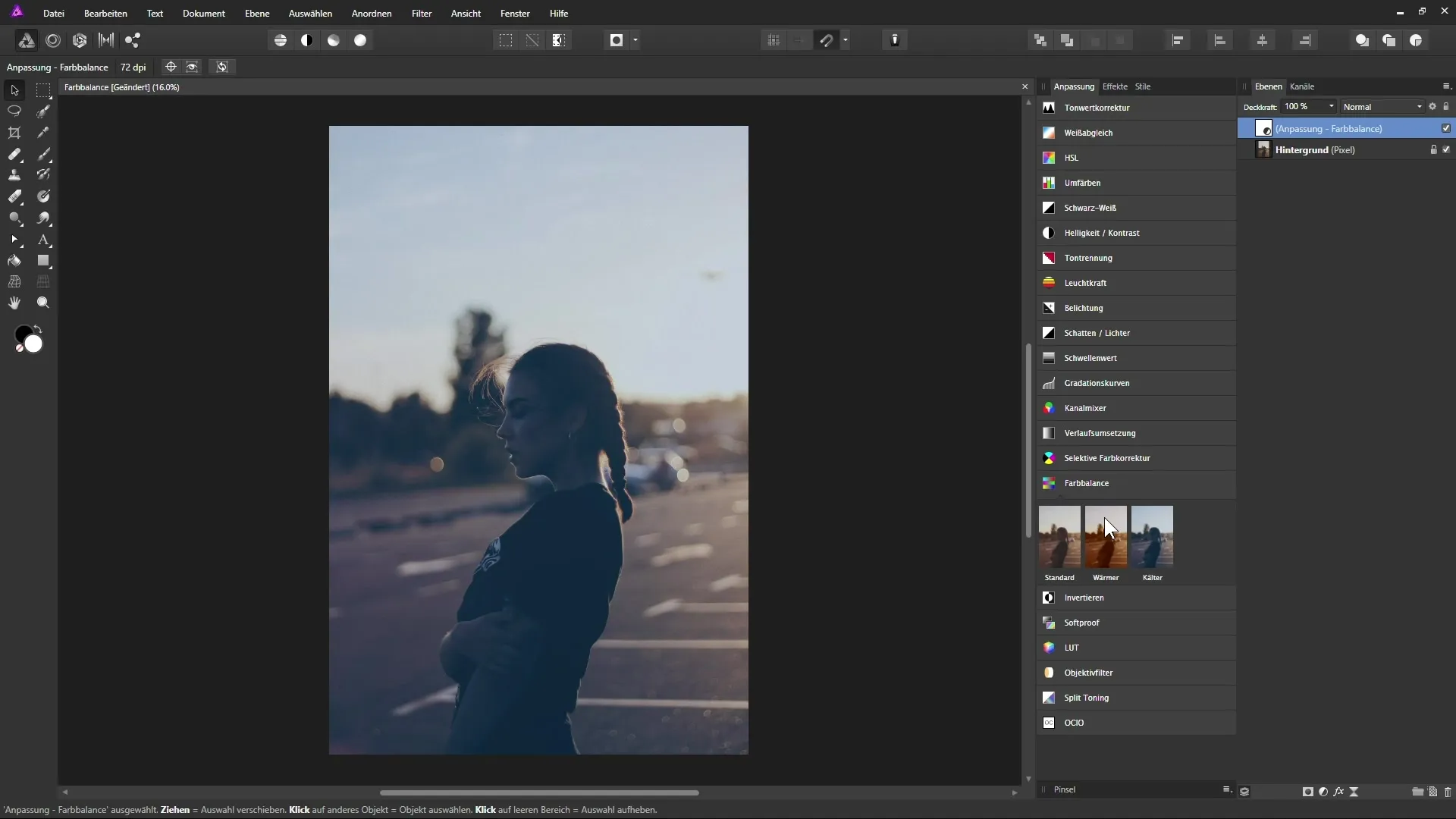
Резюме – Эффективно использовать цветовой баланс в Affinity Photo
В этом уроке вы узнали основы цветового баланса в Affinity Photo. Теперь вы знаете, как настраивать цветовой баланс, чтобы влиять на внешний вид ваших изображений, а также как создавать собственные предустановки для упрощения вашего рабочего процесса.
Часто задаваемые вопросы
Как найти корректирующий слой цветового баланса в Affinity Photo?Вы можете найти корректирующий слой в палитре слоев под значком коррекции.
Могу я уменьшить интенсивность эффекта цветового баланса?Да, вы можете настроить непрозрачность слоя цветового баланса, чтобы уменьшить эффект.
Сколько предустановок я могу сохранить в Affinity Photo?Вы можете сохранить множество предустановок и выбирать их по мере необходимости для ускорения ваших редактирований.
Как работает сброс ползунков?Нажмите «Сбросить», чтобы вернуть все ползунки к значению 0% и начать заново.
Могу я применить цветовой баланс к другим изображениям?Да, сохраненные предустановки можно применять к любым изображениям, которые вы открываете в Affinity Photo.


